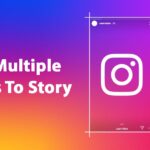Cara Memotong Gambar Secara Massal di Windows 📸 Kuasai dalam 5 Menit.
Memotong satu gambar tampaknya mudah, tetapi bagaimana jika Anda memiliki banyak gambar dan ingin ukurannya sama? Di sini segalanya menjadi sedikit rumit. Anda dapat memotong setiap foto secara manual, tetapi itu akan membosankan. 😅
. ⏱️ Di sini kami memberi tahu Anda beberapa cara untuk memotong gambar secara batch di Windows.
1. Pangkas Beberapa Gambar Sekaligus dengan GIMP
Jika Anda tidak tahu, GIMP adalah editor foto. sumber terbuka tersedia untuk Windows, Linux dan macOS. Anda dapat menambahkan plugin ke Bahasa Indonesia: GIMP untuk memperluas rangkaian fiturnya. 🎨
GIMP tidak dapat memotong gambar secara batch dengan opsi default, tetapi Anda dapat menginstalnya Plugin BIMP untuk menerapkan serangkaian manipulasi ke seluruh kelompok gambar. Di sini kami tunjukkan cara memotong beberapa gambar sekaligus menggunakan GIMP.
1. Unduh dan instal Editor foto GIMP di komputer Anda.


2. Setelah terinstal, unduh dan instal Plugin BIMP.


3. Buka aplikasi GIMP di komputer Anda setelah Anda menginstal keduanya.
4. Kemudian, lakukan klik pada menu Arsip dan pilih Manipulasi Gambar Batch.


5. Pada set manipulasi, klik pada Tambahkan tombol.


6. Pada menu yang muncul, pilih Memangkas.


7. Sekarang pilih opsi crop dan klik Oke.


8. Setelah selesai, klik tombol Tombol Tambahkan Gambar.


9. Pilih semua gambar yang ingin Anda potong dan klik tombol Menerapkan.


2. Memotong Gambar Secara Batch di Windows Menggunakan Photoscape
Photoscape adalah aplikasi ringan untuk mengedit foto di sistem operasi Jendela. Ia menghadirkan berbagai alat ke PC Anda, seperti penampil gambar, editor, editor gambar batch, penggabung gambar, dan pemisah gambar. 🖼️
Di sini, kita akan menggunakan editor gambar batch Photoscape untuk memotong gambar secara batch. Jendela. Inilah yang seharusnya Anda lakukan.
1. Unduh dan instal versi terbaru FotoScape di komputer Windows Anda.
2. Setelah terinstal, buka Photoscape dan klik opsi Editor Batch.


3. Klik pada Tambahkan gambar di sudut kanan atas dan pilih semua foto yang ingin Anda potong.


4. Setelah dipilih, klik menu drop-down Ukuran dan pilih Memangkas.


5. Pilih Lebar dan Tinggi Potongan dan interpolasi.


6. Setelah siap, klik tombol Konversi Semua.


Gambar yang dipotong akan disimpan dalam folder yang sama. 🥳
3. Gunakan Perangkat Lunak Pemotongan Foto Batch Terbaik
Seperti dua sebelumnya, ada beberapa pilihan lain yang tersedia di web yang memungkinkan Anda memotong foto secara massal. Di sini kami hadirkan yang terbaik untuk Anda Perangkat lunak Pemotongan Foto Batch untuk PC.
1. Tanaman JPEG


Seperti namanya, JPEGCrops adalah alat yang hanya mendukung gambar JPEG dengan format file .jpg dan .jpeg. Anda tidak dapat menggunakannya untuk memotong PNG atau jenis gambar lainnya.
Alat ini sangat ringan, sehingga memudahkan pemotongan gambar hanya dengan satu klik. Untuk menggunakan JPEGCrops, pertama-tama impor gambar yang ingin Anda potong. 📸
Setelah dipilih, Anda dapat menggambar secara manual bagian yang ingin dipotong dari gambar. Atau, Anda dapat memilih dimensi standar yang ditawarkan oleh aplikasi untuk memotong gambar.
Setelah memilih, Anda harus mengklik tombol Memangkas. Ini akan segera memotong semua gambar yang dipilih.
Jika Anda tidak ingin menginstal perangkat lunak ruang tambahan di komputer Anda dan Anda lebih suka cara yang lebih sederhana, yang terbaik adalah menggunakan Perangkat Lunak Pemotongan Foto Batch. 😊
2. Bahasa Indonesia: Photoshop


Photoshop adalah alat pengeditan foto tingkat lanjut. Ini terutama digunakan oleh editor foto profesional, dan menggunakannya dapat menjadi tantangan tersendiri. 🖌️
Meskipun Photoshop mungkin tidak cocok untuk semua orang, ia masih mendukung pemotongan gambar secara batch. Untuk memotong beberapa gambar sekaligus, Anda harus menyiapkan tugas otomatis, rekam sebagai tindakan dan simpan.
Luego, puedes usar esa acción de recorte para recortar imágenes en lote en tu PC. Puedes ver videos en YouTube para saber cómo crear acciones personalizadas en Photoshop para recortar múltiples imágenes a la vez.
3. Tampilan Irfan


IrfanView adalah editor foto ringan namun kaya fitur lainnya untuk PC. Versi terbaru menyertakan penampil gambar, editor, pengatur, dan konverter. 🏆
Itu alat ini dirancang untuk berjalan pada sistem operasi Windows dan mendukung pemutaran berkas audio dan video.
IrfanView memiliki fitur yang memungkinkan Anda memotong gambar secara batch. Untuk menggunakan fitur ini, buka aplikasi dan buka File > Konversi/Penggantian Nama Batch. Kemudian, pilih gambar yang ingin Anda potong dan klik tombol Tambah.
Di bagian Lanjutan, aktifkan opsi Pangkas dan pilih nilai pemangkasan. Setelah selesai, klik tombol mulai batch untuk memotong beberapa gambar sekaligus.
4. Konverter Gambar


ImageConverter adalah salah satu yang terbaik Alat gratis untuk memotong gambar secara berkelompok di Windows. Dibandingkan dengan alat lainnya penyuntingan gambar, ringan dan mudah digunakan.
Ini alat pengeditan gambar mendukung banyak ekstensi dari file seperti PNG, BMP, JPG, CUR, PSD, TGA dan banyak lagi.
ImageConverter dapat konversi semua format file ini. Salah satu fitur ImageConverter adalah Crop Image to Size, alat pemotongan yang mendukung lebih dari satu gambar pada saat konversi.
Untuk memotong beberapa gambar di WindowsAnda harus memilih semua gambar yang ingin dipotong. Setelah memilihnya, klik opsi Pangkas Gambar ke Ukuran, lalu klik Opsi di sebelahnya. Konfigurasikan pengaturan pemotongan di opsi, lalu klik tombol Konversi dan Simpan.
5. Panen Batch


BatchCrop adalah program yang mengklaim dapat memudahkan Anda dalam pemotongan gambar. Ini adalah alat yang tepat untuk sesi penyuntingan foto karena memiliki banyak fitur yang berguna. ✂️
BatchCrop dapat memproses sekumpulan berkas gambar secara bersamaan dan menerapkan beberapa tindakan. Alat ini dilengkapi fitur pemotongan pintar otomatis yang memotong foto Anda ke ukuran terbaik.
Selain itu, pemotongan berparameter memungkinkan Anda mengatur pengaturan pemotongan secara manual. BatchCrop mencakup alat penghilang noda, deskew, konversi gambar, dan banyak lagi. 🌈
4. Pangkas Gambar Secara Batch Online
Jika Anda tidak ingin menginstal perangkat lunak tambahan untuk memotong gambar secara batch, Anda dapat melakukannya secara daring. Banyak situs web yang memungkinkan Anda untuk memotong gambar daring. Bahasa Indonesia:
Situs web pemotongan gambar daring tidak memerlukan pembuatan akun atau pendaftaran. menginstal program. Anda dapat menggunakannya untuk memotong foto menjadi berbagai bentuk khusus. Berikut ini situs gratis terbaik untuk memotong gambar secara batch secara daring.
1. Pemotongan Gambar Massal


Bulk Image Crop adalah situs yang memungkinkan Anda memotong dan mengubah ukuran gambar secara otomatis daring. Alat web ini dikenal karena fitur pemotongan gambar yang cepat dan cerdas.
Untuk menggunakan situs ini, klik tombol Pilih File dan unggah semua gambar yang ingin Anda potong. Setelah diunggah, pilih dimensi target untuk memotong gambar secara langsung. 👍
Yang kami sukai dari Bulk Image Crop adalah Anda tidak perlu membuat akun dan menyediakan kredit tak terbatas untuk pemotongan gambar.
2. alat pinus


Pinetools adalah salah satu situs terbaik untuk memotong gambar di banyak yang daring. Meskipun antarmuka penggunanya bukan yang paling tangguh, ia responsif dan berfungsi di semua perangkat.
Pinetools menawarkan berbagai alat untuk mengedit gambar. Misalnya, Anda akan memiliki alat untuk membalikkan warna, membalik gambar, menyesuaikan warna, dan banyak lagi.
Alat pemotongan gambar batch Pinetools cukup mudah digunakan. Cukup unggah semua gambar Anda, pilih bagian yang ingin dipotong, lalu klik tombol Potong. Alat web tersebut akan langsung memotong semua gambar yang Anda unggah.
3. Pemotong Gambar Batch Fotor


Jika Anda mencari alat daring gratis untuk memotong gambar secara massal, tak perlu cari yang lain selain Fotor Batch Image Cropper.
Fotor Batch Images Cropper mengubah pekerjaan pemotongan rumit Anda menjadi pengalaman yang menenangkan. Itu antarmuka pengguna situs Bersih dan responsif.
Alat web ini dapat memotong beberapa gambar sekaligus dan memungkinkan Anda mengunggah hingga 50 foto untuk diedit setiap kali pemotongan. Selain itu, situs ini juga memungkinkan Anda memotong gambar menjadi bentuk unik seperti lingkaran, segitiga, dan hati. 💖
4. Tanda air


Watermarkly adalah alat web hebat lainnya yang memudahkan Anda memotong gambar di peramban. Situs ini sangat responsif dan berfungsi di semua perangkat.
Seperti situs lainnya, Watermarkly tidak mengharuskan Anda membuat akun akun atau masukkan alamat email Anda atau nomor telepon. Anda hanya perlu mengakses situs tersebut, mengunggah gambar, memilih rasio pemotongan, dan mengeklik tombol potong.
Alat ini akan langsung memotong gambar Anda sesuai dengan proporsi yang dipilih. Adapun untuk kompatibilitas format Format file, Watermarkly saat ini mendukung format gambar JPG, PNG, GIF, dan BMP. 📏
5. Imgtools Memotong Gambar


Imgtools memiliki halaman khusus untuk memotong gambar secara batch. Alat daring ini memungkinkan Anda memotong beberapa gambar hanya dengan satu klik. 🔥
Saat ini, Imgtools mendukung banyak format file gambar populer untuk pemotongan, seperti PNG, JPEG, JPG, SVG, WEBP, TIFF, TIF, GIF, dan PSD. Situs ini memiliki antarmuka yang intuitif dan responsif.
Karena antarmukanya responsif, Anda dapat mengaksesnya dan memotong gambar secara berkelompok dari perangkat apa pun. Setelah memotong gambar, Anda akan diberikan unduhan dalam berkas ZIP. 📂
Meskipun memotong gambar bukanlah hal yang mudah, Anda dapat menggunakan metode yang kami bagikan untuk mengotomatiskan tugas tersebut. Jadi, ini adalah beberapa cara terbaik untuk memotong gambar secara batch di komputer dengan Jendela. Pastikan untuk menggunakannya untuk memotong gambar secara massal dan menghemat waktu Anda. 🕔